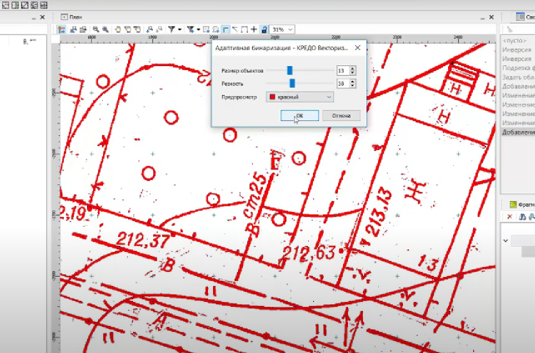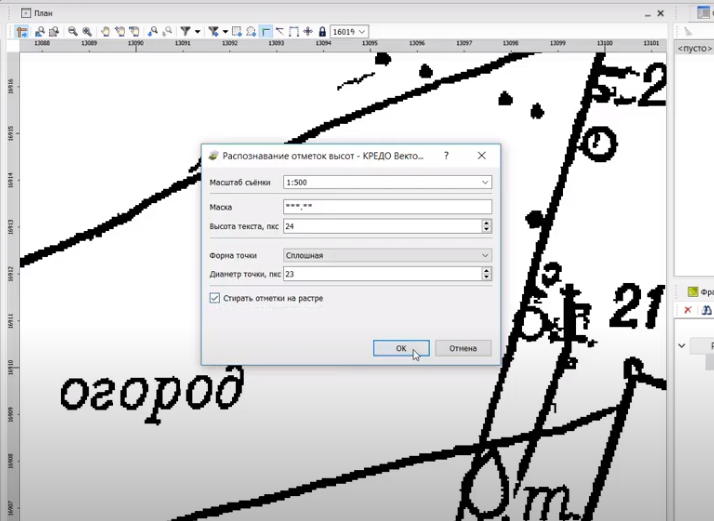КРЕДО ВЕКТОРИЗАТОР – программа для векторизации растровых изображений (крупномасштабных топографических планов, топографических карт, ортофотопланов на основе аэрофото- и космической съемки) и создания цифровой модели местности на их основе [2].
Технология выполнения работы в КРЕДО ВЕКТОРИЗАТОР:
- Импорт растровых изображений в поддерживаемых форматах.
Растровое изображение должно иметь привязку или правильный масштаб в единицах модели, независимо от вида исходного материала и целей векторизации. Дополнительно может потребоваться устранение искажений исходного изображения с помощью программы КРЕДО ТРАНСФОРМ.
Для того, чтобы загрузить исходный растр в программу необходимо применить команду «Файл/Импорт».
2. Подготовка, корректировка цветов и областей растрового изображения.
Выполняется обрезка необходимой рабочей области растрового изображения (при необходимости), с помощью команды «Инструменты/Область видимости» (рис.1). А также для векторизации топографических планов требуется перевод растра в бинарный вид (рис.2).
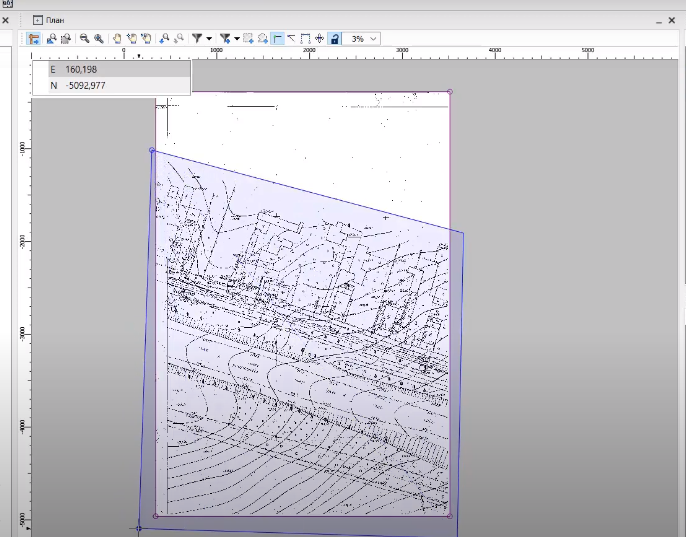
Рисунок 1 – Окно «Область видимости».
Рисунок 2 – Окно «Адаптивная бинаризация».
Благодаря функции бинаризации можно подобрать оптимальные характеристики.
После получения бинарного файла необходимо удалить шумы, с помощью команды «Инструменты/Фильтры/Убрать пятна». Все действия программы записываются в меню История.
Результатом подготовки векторизации являются черно-белые растры с четкими линиями без шумов.
3. Автоматическая векторизация (оцифровка) изображений, создание тематических объектов, редактирование цифровой модели.
При создании цифровой модели местности на растровом топографическом плане выполняется поиск отметок высот, с помощью команды: «Векторизация/Распознавание отметок высот» (рис. 3). Если отметки не векторизуются автоматически, после выполнения поиска всех отметок, их можно нанести вручную. Поиск горизонталей выполняется командой: «Распознавание горизонталей» (рис.4). Горизонтали распознаются в полуавтоматическом интерактивном режиме.
Для проверки качества автоматического распознавания отметок и горизонталей строится поверхность, командой «Рельеф/Поверхность».
Рисунок 3 – Окно «Распознавание отметок высот».
Рисунок 4 – Окно «Распознавание горизонталей».
Для работы с тематическими объектами (ТО) должен быть указан путь к классификатору в меню Файл/Свойства проекта/Классификатор.
Команды работы с ТО находятся в меню «Векторизация/Распознавание ТТО» и линейных, командой «Распознавание ЛТО» объектов. Распознавание ТТО происходит в автоматическом режиме с последующей валидацией результатов. ЛТО распознаются в полуавтоматическом интерактивном режиме.
Для редактирования тематических объектов используются команды контекстного меню и меню Ситуация.
Выбранные в окне План тематические объекты можно свободно перемещать. Курсор при этом должен быть в режиме перемещения объекта. Редактирование положения объектов производится стандартными интерактивными методами, позволяющими выполнить масштабирование, перемещение и поворот, а также изменить положение вершин границы объекта.
Для того чтобы удалить ТО, необходимо выбрать его в графическом окне и нажать клавишу <Delete>.
При неполном распознавании ТО, их можно добавить вручную. Для создания новых точечных и линейных объектов нужно воспользоваться командой «Ситуация/Создать точечный объект» либо линейный.
Для создания площадных объектов «Ситуация/Создать площадной объект», после чего создается полигон и заполняются необходимые параметры (рис. 5).
Рисунок 4 – Окно «Распознавание горизонталей».
4. Экспорт результатов.
Цифровую модель местности, полученную по результатам векторизации топографического плана, можно экспортировать в форматы (рис.5):
- TopoXML
- dxf
- mif/mid.
Рисунок 5 – Окно «Экспорт модели».
Доступен экспорт участка, выбранного прямоугольной маской, отдельных фрагментов или всего растрового поля в различные растровые форматы с информацией о привязке (геопозиционировании).
Для выпуска проектной документации в соответствии с действующими нормативными документами в программу встроен компоновщик чертежей. Он позволяет разместить на стандартных листах отдельные растровые фрагменты произвольной формы, оформить листы чертежей в соответствии с ГОСТом, дополнить чертеж надписями, разбить чертеж формата, превышающего формат печатающего устройства, на склеиваемые листы. Печать производится в масштабе съемки. Подготовленный в программе КРЕДО ВЕКТОРИЗАТОР чертеж можно сохранить в файл, что позволяет создавать электронные архивы чертежей.
Список использованных источников
- КРЕДО ВЕКТОРИЗАТОР 2.0 Системно-технические требования для КРЕДО ВЕКТОРИЗАТОР 2.0:. — Текст : электронный // : [сайт]. — URL: https://credo-dat.ru/credo-vectorizer/ (дата обращения: 27.12.2022).
- Векторизация растровых крупномасштабных топографических планов и создания цифровой модели местности на их основе Руководство пользователя. — Текст : электронный // Векторизатор : [сайт]. — URL: https://credo-dialogue.ru/media/downloads/Documentation/ (дата обращения: 27.12.2022).
- КРЕДО ТРАНСФОРМ. — Текст : электронный // КРЕДО ТРАНСФОРМ : [сайт]. — URL: https://credo-dialogue.ru/ (дата обращения: 14.01.2023)